Při spuštění CAD aplikace řady 2017/2018/2019 (popř. 2020/2021 a novějších 2022/2023) se objeví okno s chybou "Chyba licence" nebo "Licensing Error" a po potvrzení se program ukončí.
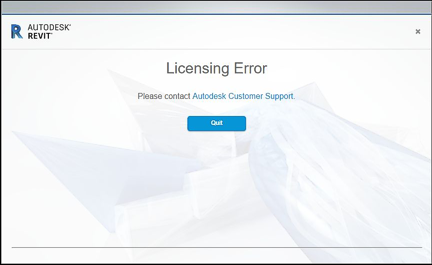
Nejčastější příčinou této chyby je poškozený nebo chybějící soubor LGS.data, který je nutné resetovat následujícím způsobem:
Přes Průzkumník Windows přejděte do následující složky:
C:\ProgramData\Autodesk\CLM\LGS\{product key}_{verze}.0.0.F
(na Mac verzi jde o složku $Home > Library > Application Support > Autodesk > CLM > LGS)
Pokud neexistuje, vytvořte ji. Produktové klíče najdete ve vašem účtu Autodesk Account nebo např. zde.
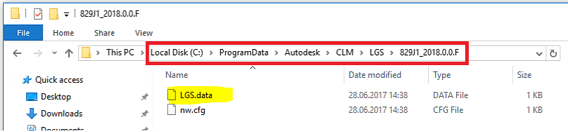
Z této složky odstraňte soubor LGS.data anebo jej přejmenujte např. na: „old_LGS.data“.
Při opětovném spuštění dojde k znovuvytvoření tohoto souboru a CAD produkt se spustí bez varovného hlášení. Můžete se rovněž pokusit obsah souboru ověřit pomocí Notepadu - soubor LGS.data by měl obsahovat řetězec "_STANDALONE" pro samostatné a řetězec "_NETWORK" pro síťové licence, nic jiného (ani CR/LF).
Pokud postup nepomůže a je přípustné případně narušit i jiné, fungující licence Autodesk, proveďte ještě tyto dva vratné kroky:
- Přejděte do složky C:\ProgramData\FLEXnet\ a vymažte (zazálohujte!) tři skryté soubory, jejichž názvy začínají na "Adskflex"
- Přejděte do složky
C:\User\jménoživatele\AppData\Roaming\Autodesk\ADUT a přejmenujte tuto složku např. na "ADUT2"
Pokud problém nastává při prvotní aktivaci zakoupené licence původně provozované v Trial verzi, ujistěte se, že nejste přihlášeni na jiný účet Autodesk ID. Odhlaste se dočasně ze systémových aplikací A360 Desktop a z Autodesk Desktop App v systémové liště (rt-click > Preferences > Sign-out).
Pro verze 2020 a vyšší platí odlišné úvodní kroky:
- Nejprve je potřeba použít AdskLicensingInstHelper (viz Tip 12206) - např.:
AdskLicensingInstHelper change -pk 001L1 -pv 2020.0.0.F -lm ""
- Poté ve Správci úloh (Task Manager) násilně ukončete ("Ukončit úlohu") proces AdSSO.exe
- Další kroky jsou už opět společné
Poté ve složce C:\Users\USERNAME\AppData\Local\Autodesk\Web Services vymažte případný soubor LogState.xml a ve složce C:\ProgramData\FLEXnet vymažte všechny soubory začínající na "adskflex". Dočasně vypněte ve Windows bezpečnostní kontrolu účtů UAC a případně i antivir. Pak znovu spusťte CAD aplikaci.
Viz též Autodesk KB.
Pokud postupy nepomohou, proveďte čistou reinstalaci aplikace.
 CAD tip # 11501:
CAD tip # 11501:
 CAD tip # 11501:
CAD tip # 11501: